Cost Management - Controla el gasto en Azure con los presupuestos y alertas
En esta primera entrada del blog del año, vamos a hablar de como podemos controlar el gasto en Azure.

Para ello vamos a hacer uso de Cost Management, creando un presupuesto (budget) y creando una alerta en base a ese presupuesto(budget).
Pero antes que nada, vamos a decir que es Cost Management y para que sirve. Si vamos a a las definiciones oficiales por parte de Microsoft, estas dicen:
Microsoft Cost Management es un conjunto de herramientas que ayudan a las organizaciones a supervisar, asignar y optimizar el costo de sus cargas de trabajo de Microsoft Cloud.
Cost Management es un conjunto de herramientas de FinOps que le permiten analizar, administrar y optimizar los costos.
Para ver una introducción sobre Cost Management , ver el siguiente enlace:
https://learn.microsoft.com/es-es/azure/cost-management-billing/cost-management-billing-overview
Una vez explicado brevemente que es y para que sirve Cost Management, vamos a partir del siguiente ejemplo demostrar como crear un presupuesto y una alerta:
Imaginemos que tenemos una suscripción de Azure que usamos para pruebas. De media, nos estamos gastando cada mes 40€. Nosotros queremos que cuando nos hayamos gastado el 90% de los 40€ (es decir 36€), nos avise de que hemos superado ese gasto.
Los pasos que deberíamos seguir es:
-
Vamos a portal de Azure, buscamos Suscriptions y pulsamos sobre la opción Suscriptions .
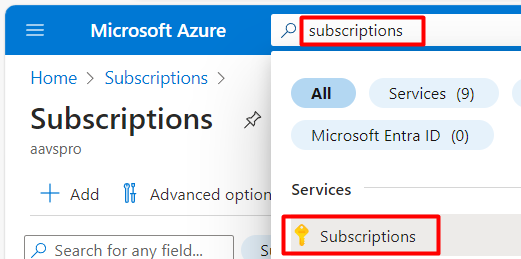
-
Buscamos la suscripción donde queremos crear el presupuesto y la alerta.
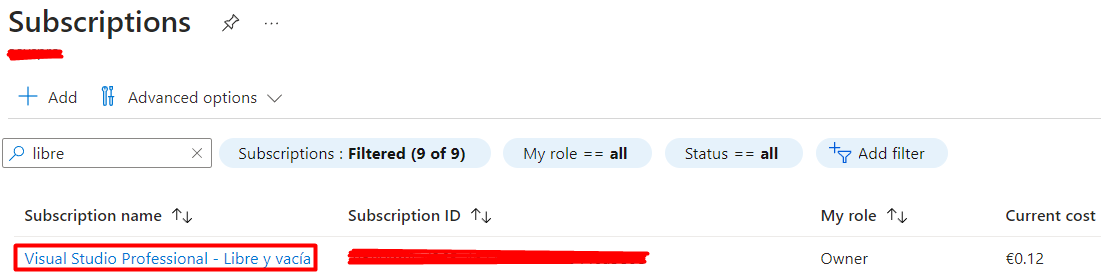
- Una vez dentro, pulsamos en Cost Management-> Budgets
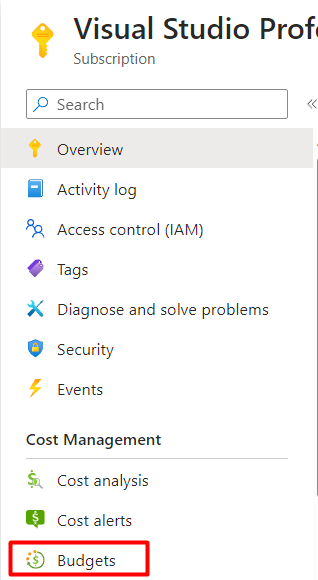
-
Pulsamos en + Add para crear un nuevo presupuesto
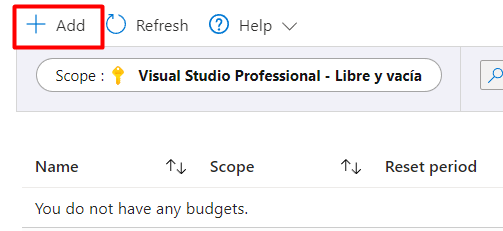
-
Una vez dentro, podemos hacer uso de la opción Filters. Con filter, podemos crear un presupuesto específico. Por ejemplo para un único grupo de recursos, un tipo de recurso específico (por ejemplo Storage), etc… En nuestro caso queremos un presupuesto para toda la suscripción, es por ello que dejamos la opción Filters vacía.
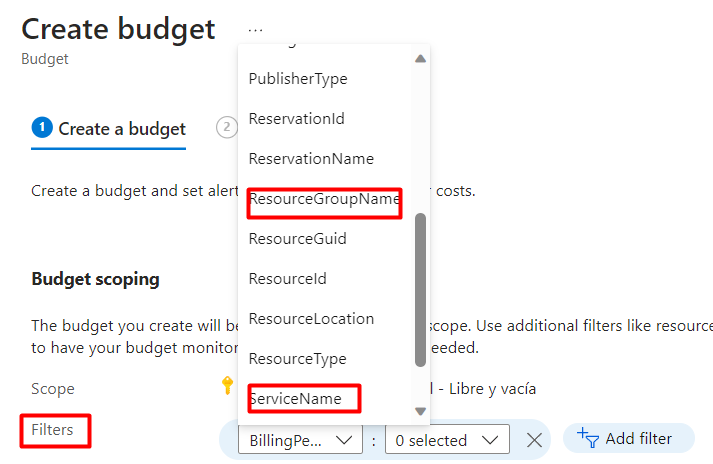
-
Asignamos un nombre al presupuesto.
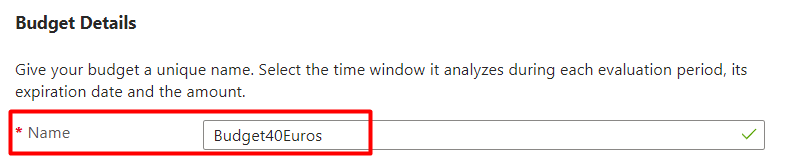
-
Con Reset Period, configuramos el período de tiempo que se analiza para la evaluación del presupuesto. En nuestro caso va a ser Billing month.
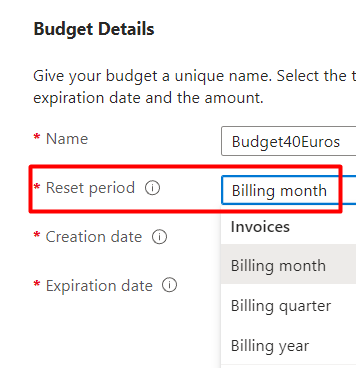
-
Definimos Creation date.

-
Definimos Expiration date. Por desgracia, no hay la opción de ponerlo indefinido.

-
Ponemos la cantidad del presupuesto, en nuestro caso 40€.
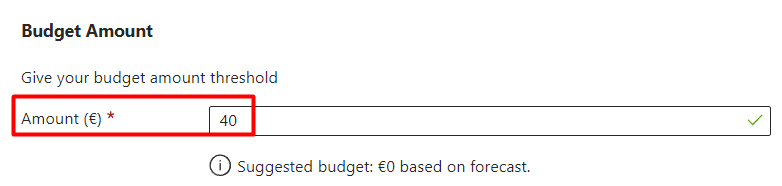
-
Pulsamos en Next
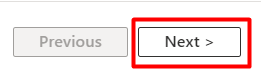
-
En Alert conditions, definimos como Type Actual y en % of budget 90% (es decir 36€).
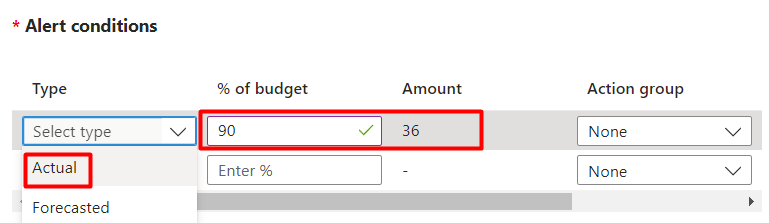
-
Configuramos los mails a los que se les notificará cuando las alerts conditions se cumplan.
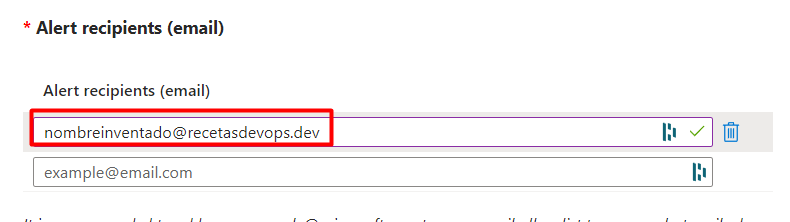
-
Configuramos el idioma del texto de los emails que se recibirán.
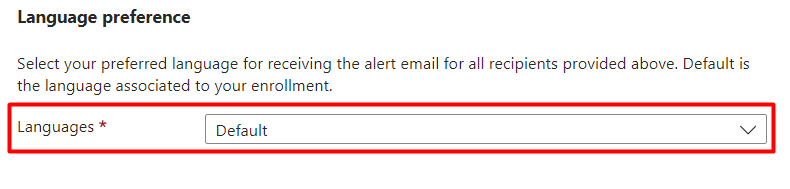
-
Pulsamos en Create
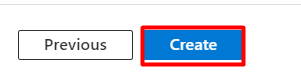
-
Al final en el listado de presupuestos, veremos el presupuesto creado.

Crear presupuestos y alertas asociado a estos, debería de ser de los primeros pasos que deberíais hacer en cuanto empezarais con Azure. Es fácil pasar un día de tener 0 coste, al día siguiente gastarse lo que no habíais gastado en la vida.
En el caso en que tengáis cuenta de Azure asociadas a suscripciones de MSDN (créditos), pues tenéis el límite de gasto, y bueno pues si te has gastado los créditos de 50€ no es un drama pero sí hace daño jaja. Pero la cosa cambia con cuentas de Azure Pay as you Go o asociado a un CSP, donde no hay límite de gasto. De cualquier manera mi consejo es “PON PRESUPUESTO Y ALERTAS DE GASTO DESDE EL PRIMER DÍA EN CUALQUIER SUSCRIPCIÓN”
Aunque estas alertas están bien, no son suficientes ni mucho menos para controlar el coste y no sirven para evitar el coste, ya que estas alertas saltarán una vez el daño ya está hecho. Por ejemplo imaginemos que un día creamos una VM, nos equivocamos y creamos una VM que cuesta cada hora 30€. En algún momento dependiendo del presupuesto que hayamos configurado, la alerta saltará (menos mal) pero el gasto innecesario ya estará realizado. Algunas maneras para poder evitar este gasto hubiese sido:
- Tener una Azure Policy, para que únicamente se permita crear una serie de VMs.
- Crear alerta/s en el Activity Log cuando recursos son creados y poder ver que se han creado recursos “costosos”
Estos 2 formas de poder evitar el coste, las abordaré más adelante en sendos artículos.
Y nada más que deciros, nada más que desearos un muy feliz año.

